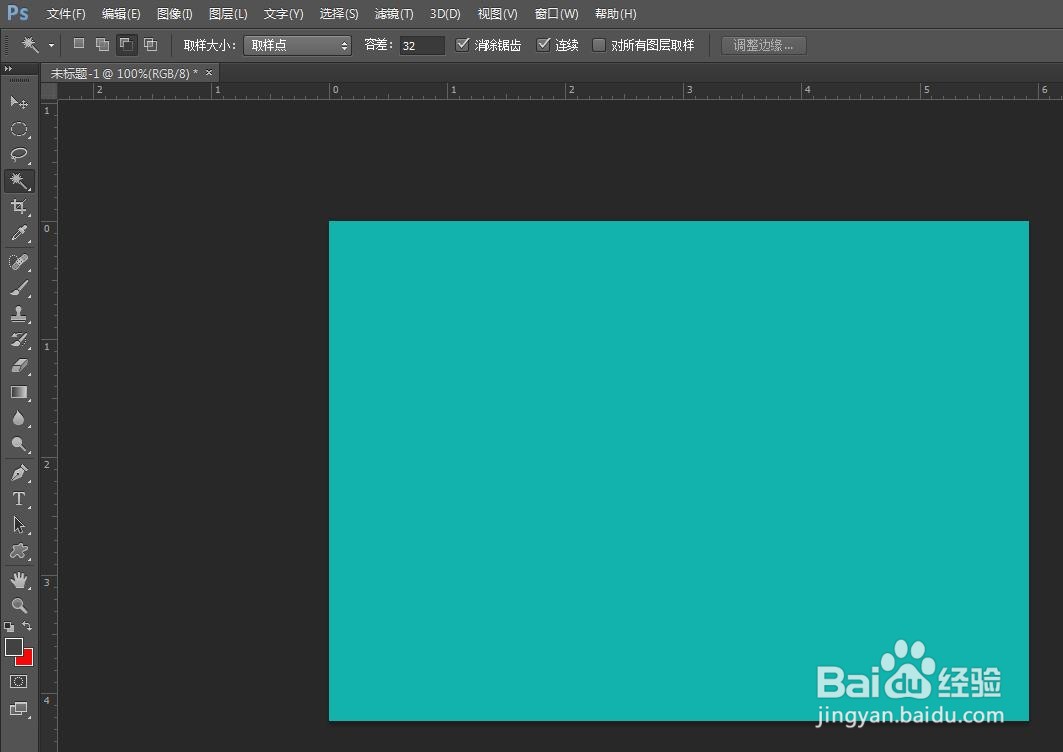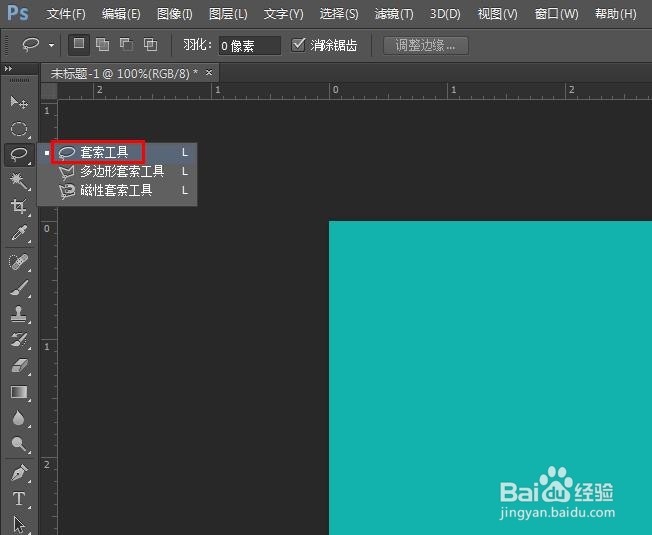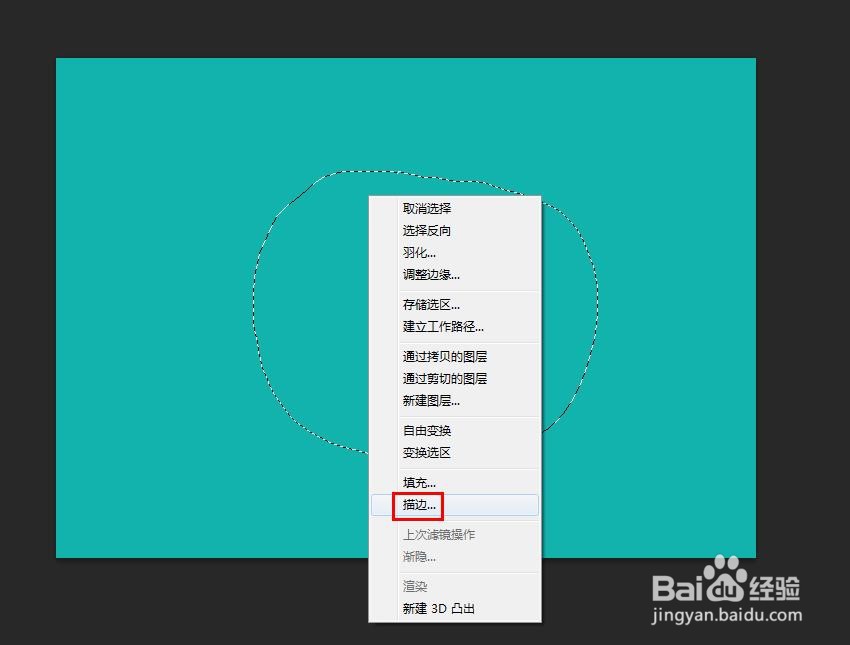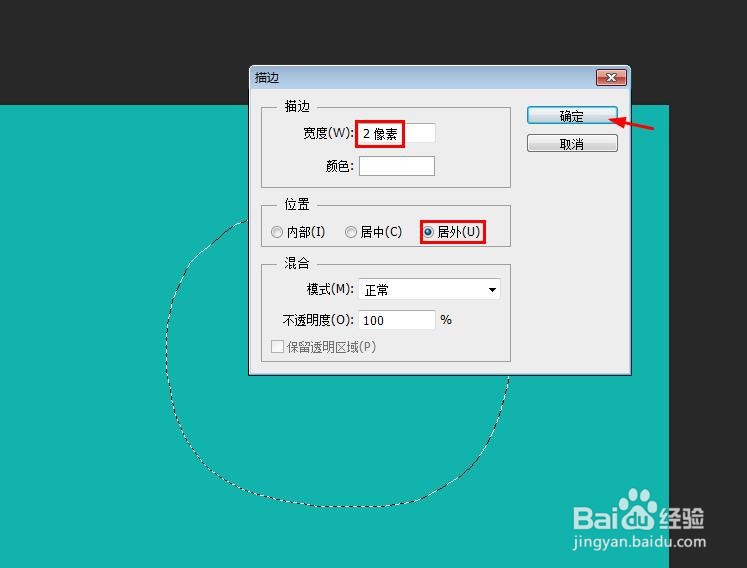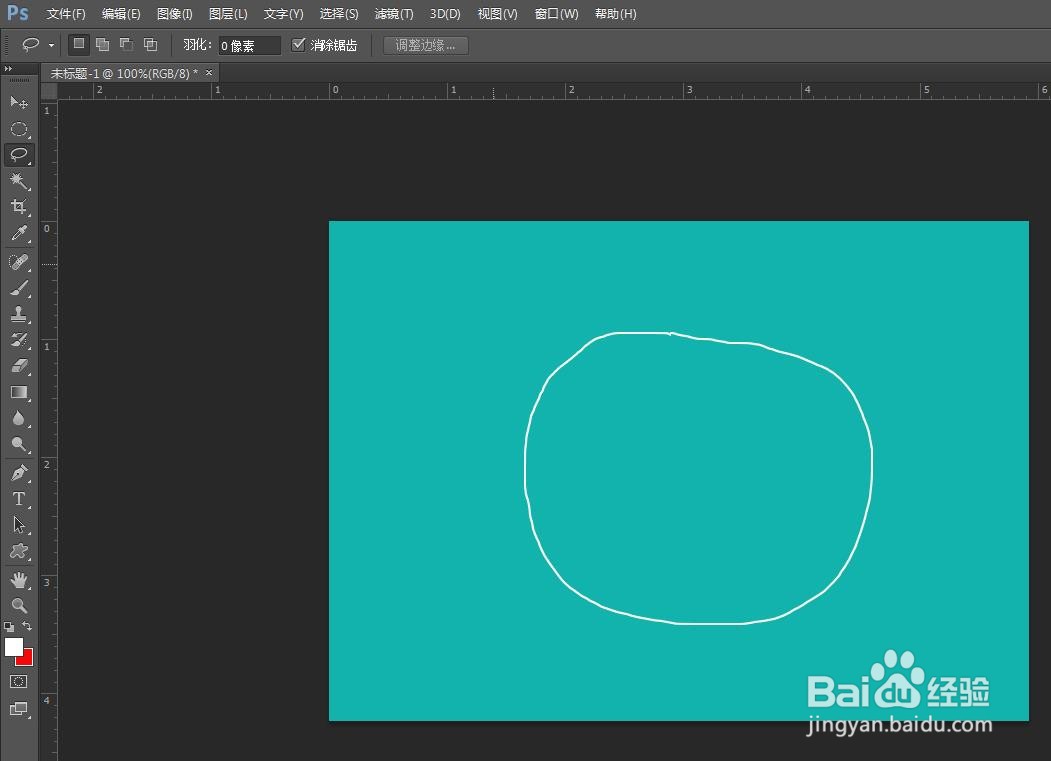在ps软件中,我们经常会需要对选区进行操作,那么ps如何描边选区呢?下面就来介绍一下ps软件中描边选区的方法,希望对你有所帮助。
工具/原料
联想YANGTIANS516
Windows7
Adobe PhotoshopCS6
ps如何描边选区
1、第一步:打开ps软件,新建画布或者打开一张需要描边选区的图片。
2、第二步:在左侧工具栏中,选择“套索工具”。
3、第三步:按住鼠标左键,在画布中创建一个选区。
4、第四步:在选区中,单击鼠标右键,选择“描边”选项。
5、第五步:如下图所示,弹出“描边”设置对话框。
6、第六步:在描边设置对话框中,单击颜色图标,如下图所示。
7、第七步:在弹出的拾色器中,选择描边颜色,单击“确定”按钮。
8、第八步:在描边对话框中,设置好描边宽度,选择好描边位置,单击“确定”按钮。
9、第九步:使用快捷键Ctrl+D键,取消选区,完成选区描边操作。